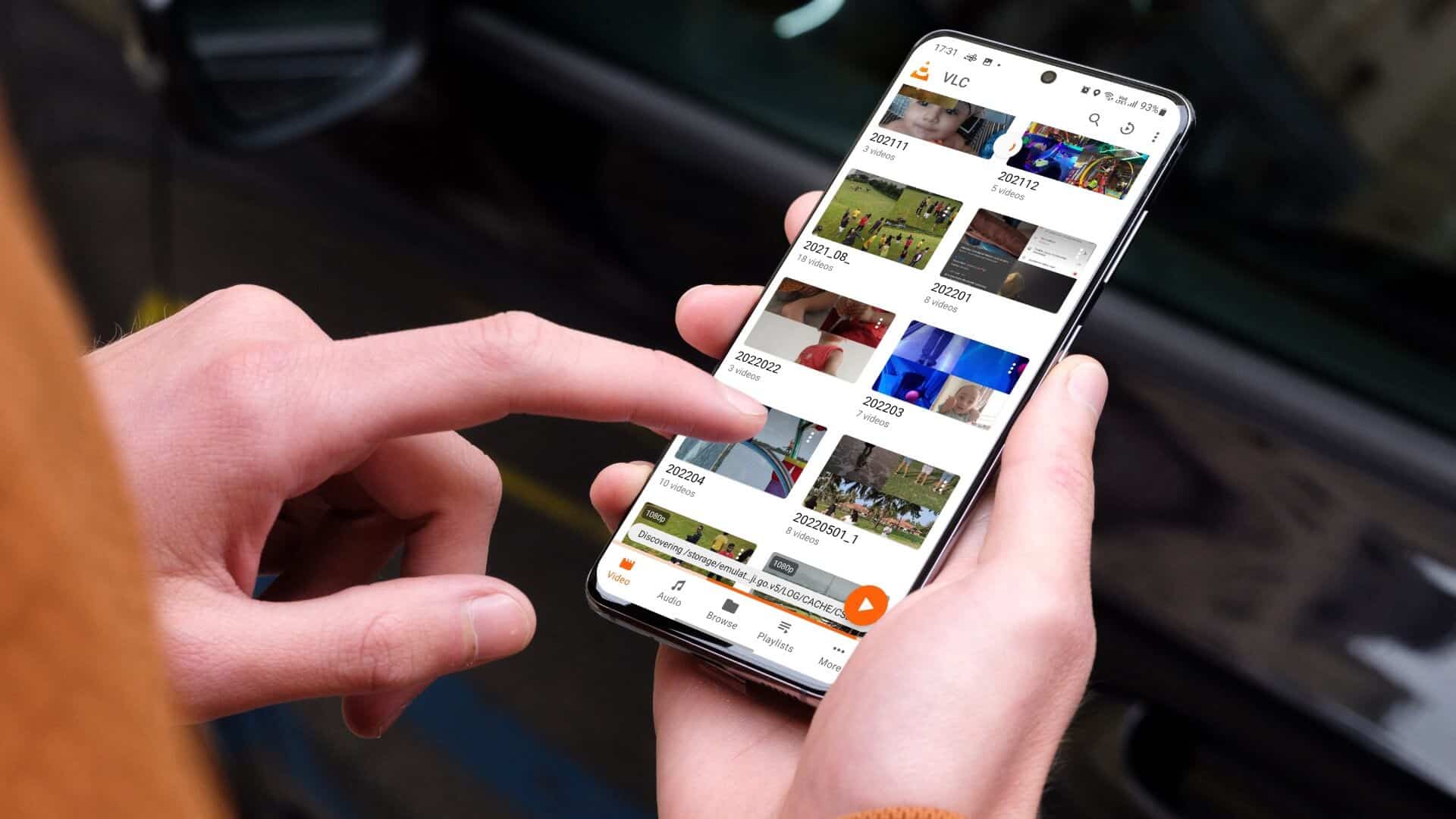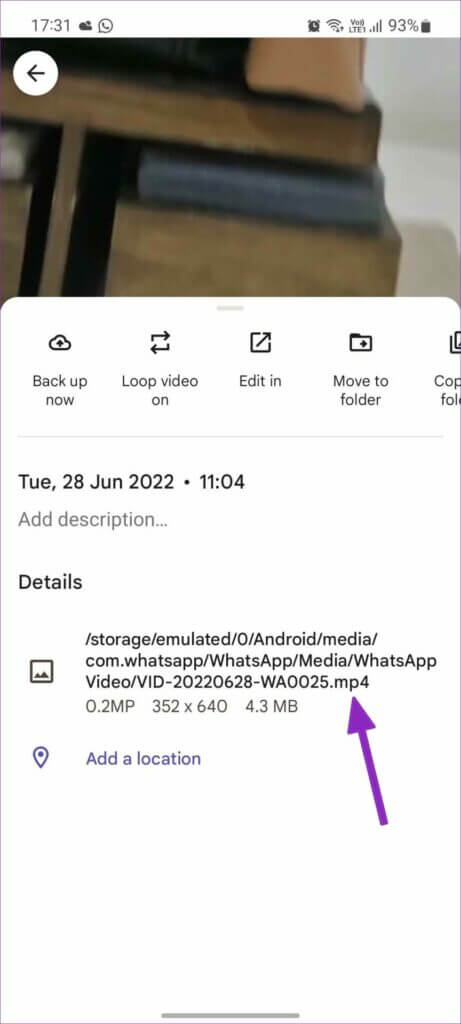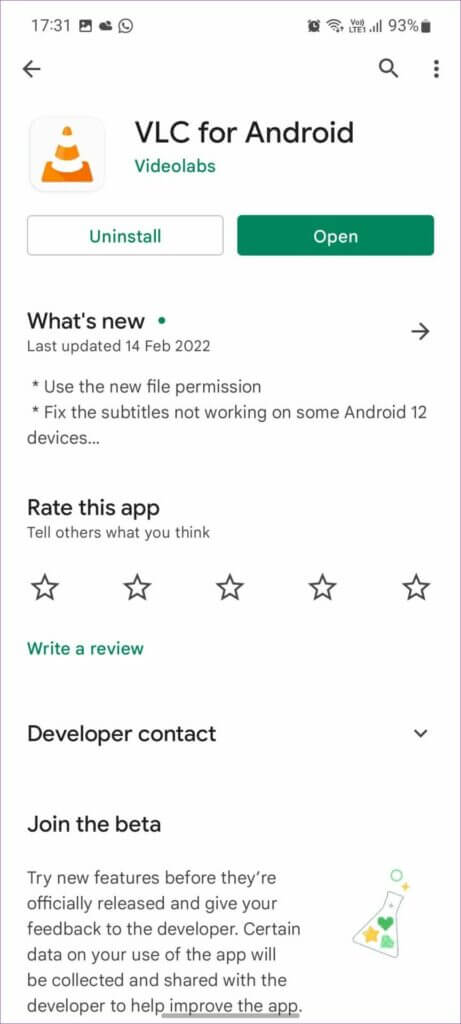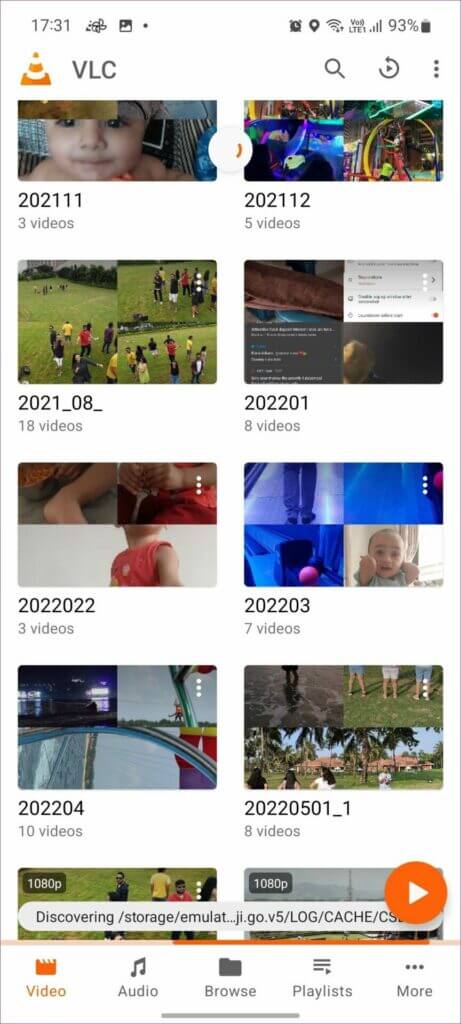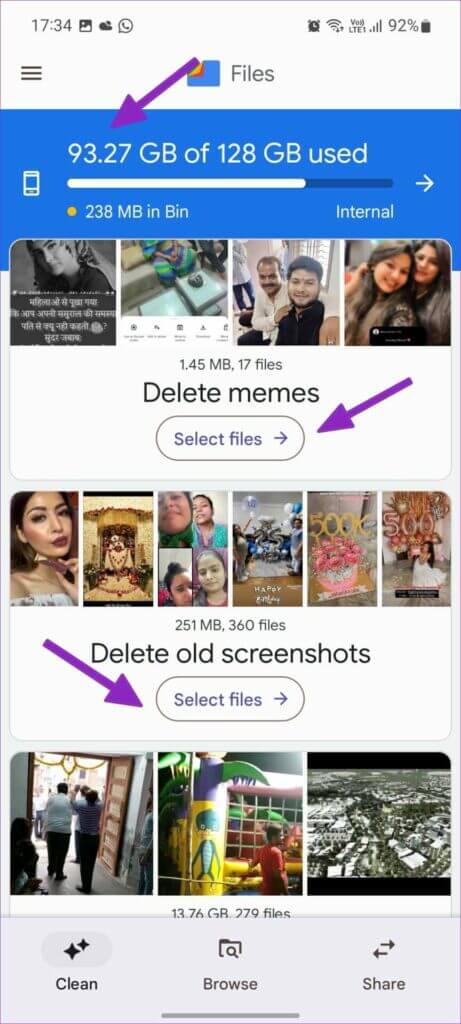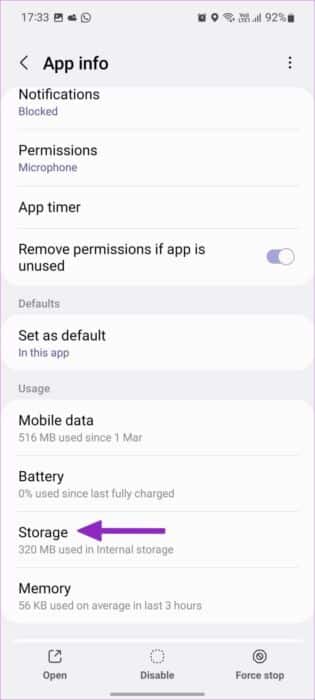Möglichkeiten zur Behebung, dass Videos auf Android nicht abgespielt werden können
Erhalten Sie häufig Fehler bei der Videowiedergabe auf Android? Manchmal stoppt die Wiedergabe des Videos oder die Standard-Galerie-App zeigt ein schwarzes Miniaturbild mit einem Fehler-Flag. Sie können das Video auf Ihren Windows- oder Mac-Desktop übertragen, aber es kann sein, dass derselbe Wiedergabefehler auf dem großen Bildschirm auftritt. Alternativ können Sie die folgenden Tricks anwenden und den Fehler beheben, dass das Video auf Android nicht abgespielt werden konnte.
Mehrere Faktoren können die Videowiedergabe auf Android beeinflussen. Wir beginnen mit grundlegenden Tricks zur Fehlerbehebung und fahren mit fortgeschrittenen Tricks fort, um das Problem zu beheben, dass Videos auf Android nicht abgespielt werden.
1. Stellen Sie sicher, dass Sie die gesamte Videodatei herunterladen
versuchen Sie Laden Sie ein großes Video von Telegram herunter oder das Netz? Sie müssen das gesamte Video in der Galerie-App herunterladen, bevor Sie es abspielen können. Wenn der Download-Vorgang noch im Hintergrund aktiv ist, beginnt das System nicht mit der Wiedergabe des Videos, wenn Sie es öffnen.
Sie müssen warten, bis der Download abgeschlossen ist, und dann dasselbe in Google Fotos auf Android abspielen.
2. Überprüfen Sie den Videodateityp
Google Fotos – Die Standard-Galerie-App auf den meisten Android-Telefonen, die nicht mit allen Arten von Videodateien kompatibel ist. Wenn Sie eine MKV-, FLV- oder AVI-Datei herunterladen oder auf Ihr Telefon übertragen, wird sie von Google Fotos nicht wiedergegeben. So überprüfen Sie den Videodateityp in Google Fotos.
Schritt 1: Öffnen Google Fotos auf Android.
Schritt 2: Wählen Sie eine aus Video.
3: Nach oben wischen und auschecken Videogröße und Name und schreibe es ab Informationsliste.
Wenn Sie einen inkompatiblen Dateityp bemerken, haben Sie keine andere Wahl, als einen Videoplayer eines Drittanbieters auf Android zu verwenden.
3. Verwenden Sie einen Videoplayer eines Drittanbieters
VLC ist einer der beliebtesten Videoplayer von Drittanbietern im Google Play Store. Es ist Open Source, kostenlos und erhält die Funktionalität ohne Probleme.
Schritt 1: einschalten Google Play Store und suche nach VLC oben.
Schritt 2: Öffnen VLC auflisten Informationen zur Android-App.
3: Lokalisieren Schaltfläche "Installieren".
Schritt 4: Öffnen VLC-App auf Ihrem Telefon nach erfolgreicher Installation.
Schritt 5: geben Sie VLC Berechtigungen zum Überprüfen erforderlich Gerätespeicher. Die Anwendung wird aufgelistet Alle Videos werden gespeichert Am Telefon.
Versuchen Sie, ein Video abzuspielen, und es sollte ohne Probleme abgespielt werden.
Laden Sie VLC für Android herunter
4. Überprüfen Sie den Gerätespeicher
Bevor Sie eine große Videodatei auf Android herunterladen oder übertragen, sollten Sie den verbleibenden Speicherplatz auf dem Telefon überprüfen. Wenn Ihnen der Speicherplatz ausgeht, kann das System den Download- oder Übertragungsvorgang unterbrechen und Ihnen eine unvollständige oder beschädigte Videodatei hinterlassen. Wir zeigen Ihnen, wie Sie mit der Google Files-App den verbleibenden Speicherplatz überprüfen und Speicherplatz freigeben, indem Sie nicht zugehörige Dateien löschen.
Schritt 1: Öffnen Google Play Store auf Ihrem Telefon.
Schritt 2: Ich suche nach Dateien Und installiere die App.
Laden Sie Dateien auf Android herunter
3: Öffnen Dateien-App , und gebe Berechtigungen erforderlich , Kasse interne Speicher.
Schritt 4: Wenn Sie damit umgehen Nicht genug Platz , kannst du verwenden Dateivorschläge Und entfernen Sie Screenshots, große Dateien und unnötig heruntergeladene Dateien.
5. Bitten Sie die Person, das Video erneut zu senden
Versuchen Sie, heruntergeladene Videos von Telegram oder WhatsApp auf Ihrem Android-Telefon abzuspielen? Wenn das Video im VLC-Player nicht abgespielt wird, hat der Empfänger möglicherweise überhaupt ein beschädigtes Video gesendet. Sie müssen die Person bitten, das Video erneut zu senden.
6. Vermeiden Sie das Herunterladen von Videos auf eine microSD-Karte
Wenn Ihr Android-Telefon SD-Karten unterstützt, sollten Sie vermeiden, Videos darauf zu speichern. SD-Karten sind viel langsamer (in Bezug auf Lese- und Schreibgeschwindigkeiten) als der interne Speicher des Telefons, und manchmal haben Sie möglicherweise Probleme beim Abspielen von Videos, die auf der SD-Karte gespeichert sind. Sie müssen eine Dateimanager-App wie Solid Explorer verwenden und das Video von der microSD-Karte in den internen Speicher verschieben.
7. Das Video ist auf Ihrer Website nicht verfügbar
Einige Unterhaltungs- und Sportvideos sind geografisch eingeschränkt. Wenn Sie beispielsweise versuchen, das neueste UFC Fight Night-Video auf der ESPN-Website abzuspielen, ist es möglicherweise außerhalb der USA nicht verfügbar. verwenden müssen VPN-App auf Android-Handy , und verbinden Sie sich mit einem anderen Regionsserver, um Video-Streaming an Ihrem Standort zu ermöglichen.
8. App-Cache löschen
Haben Sie Probleme beim Abspielen von Videos mit einer bestimmten App wie YouTube auf Android? Eine übermäßige Menge an Cache-Daten kann solche Probleme verursachen. Sie müssen die Cache-Daten der App löschen und es erneut versuchen. Hier ist wie.
Schritt 1: Lange drücken App-Symbol und öffnen Informationsliste.
Schritt 2: Lokalisieren Speicher und Datenliste und wischen Zwischenspeicher aus der folgenden Liste.
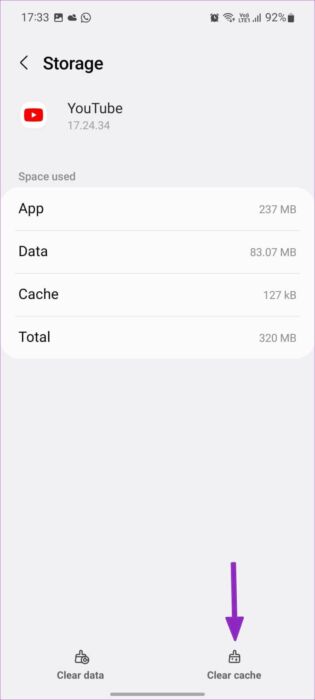
Öffnen Sie die App und spielen Sie die Videos ab.
Genießen Sie eine einwandfreie Videowiedergabe auf Android
Videos, die nicht auf Android abgespielt werden, können Sie verwirren. Bevor Sie Ihr Android-Telefon zurücksetzen und von vorne beginnen, können Sie die oben genannten Tricks ausprobieren und das Problem im Handumdrehen beheben. Welcher Trick hat bei dir funktioniert? Teilen Sie Ihre Ergebnisse mit unseren Lesern im Kommentarbereich unten.